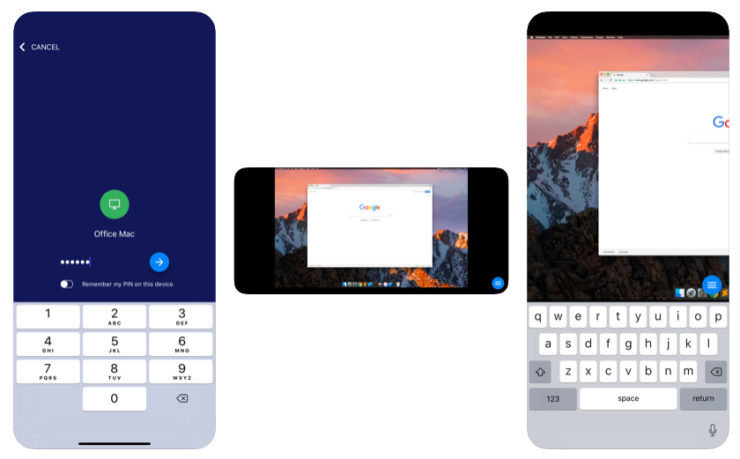Hur installerar jag Android-appar från en webbläsare på distans?
Innehåll:

Någonsin undrat om du kunde installera någon Androidapp från din PC-webbläsare direkt till din Android-smartphone? Skulle det inte vara fantastiskt? Tja, om du är nyfiken vill vi informera dig om att det finns ett officiellt sätt via vilket du kan installera valfri Android-applikation från din PC-webbläsare till din telefon. Denna metod kan vara till nytta om du stöter på en app som du verkligen vill ha på din Android-smartphone, men den är inte fysiskt närvarande hos dig.
Dessutom, om du vill installera en mycketviktig app på din väns eller familjemedlems enhet, kan du också använda den här metoden. Särskilt är metoden som vi ska prata om i det här inlägget en officiell metod. Så du behöver inte oroa dig för några missöden eller problem, förutsatt att du följer alla stegen korrekt. Med det sagt, låt oss hoppa rakt in i själva artikeln:
↑ Steg 1: Logga in med samma konto på en Android-enhet och PC
Först och främst måste du se till att du har detinloggad med samma Google-konto på både din Android-enhet och även på din PC, dvs. Play Butiks webbplats. Dessutom bör båda enheterna ha en aktiv internetanslutning.
↑ Steg 2: Gå till länken Play Store i din PC-webbläsare
Öppna nu länken Play Store i din PC-webbläsare.Om du har applänken själv med dig kan du klistra in den länken i din PC-webbläsare och öppna den. Men om du inte har applänken, besök Google Play Store från en webbläsare som inte är Android.

↑ Steg 3: Sök efter appen / spelet på Play Store-sidan
Därefter måste du söka efter appen eller speletsom du vill installera på din Android-enhet på fjärrkontrollen på sidan Play Butik i din PC-webbläsare. Ange antingen appens namn i sökfältet överst eller bläddra igenom appkategorin. Se också till att välja fliken Appar från vänster kolumn för att söka efter appar.

↑ Steg 4: Installera appen på distans
När du har hittat den app du letar efter,då måste du öppna app-sidan och trycka på den gröna Installera-knappen. Du kommer att se alla Android-enheter som är associerade med Google-kontot visas på din skärm. Här måste du välja den Android-enhet som du vill installera just den appen på distans. När du har valt din enhet klickar du på Fortsätt-knappen.

Du kommer att bli ombedd att ange ditt lösenordinnan installationen kunde börja. Observera att detta steg inte går att hoppa över och att du måste ange lösenordet för ditt Google-konto varje gång du vill installera en app på distans på din Android-enhet.
Slutligen ser du att appen har varitframgångsrikt installerad på din Android-enhet. Så enkelt, eller hur? Dessutom, om din enhet är avstängd, oroa dig inte eftersom installationen kommer att ske när du startar upp din Android-enhet.
↑ Slutsats
Så där har du det från min sida i det här inlägget.Nu vet du hur du installerar en app från Play Store på distans på din Android-enhet. Det finns flera användningsfall av denna metod som du kan använda när det behövs. Låt oss veta i kommentarerna nedan om du gillade det här inlägget eller inte. För mer sådant fantastiskt innehåll kan du följa oss på vår DigitBin YouTube-kanal. Med det tills nästa inlägg ... Skål!